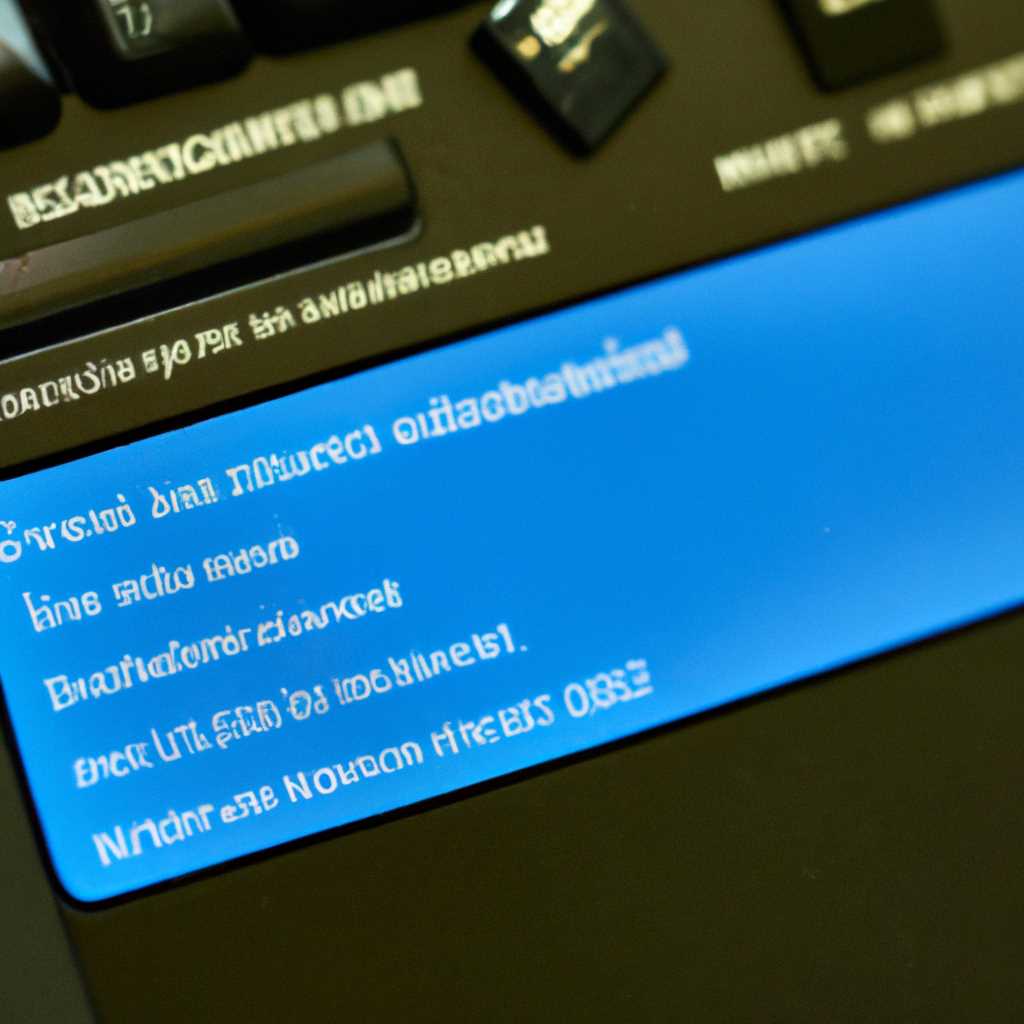- Как правильно настроить BIOS старого компьютера для установки WINDOWS 7, 8 или 10 с помощью флешки или диска
- Pentium 4 установка windows с флешки
- Подготовка к установке
- Настройки BIOS
- Создание загрузочной флешки
- Установка Windows с флешки
- Видео:
- Сброс Bios. Восстановление BIOS секретными кнопками. РЕШЕНИЕ!
Как правильно настроить BIOS старого компьютера для установки WINDOWS 7, 8 или 10 с помощью флешки или диска
Настройка BIOS для установки операционных систем Windows 7, 8 или 10 – это важный шаг перед началом процесса установки. BIOS (Basic Input/Output System) является программным обеспечением, установленным на материнской плате компьютера. Он отвечает за основные настройки и управление аппаратными средствами компьютера.
Все начинается с загрузки компьютера. При включении компьютера на экране появляется BIOS-меню, в котором можно устанавливать различные настройки. Чтобы установить операционную систему Windows с флешки или диска, необходимо в BIOS выбрать соответствующую загрузочную опцию. В этой статье подробно описаны этапы настройки BIOS для установки Windows 7, 8 или 10 с флешки или диска.
Первым шагом является создание загрузочной флешки или диска с установочными файлами операционной системы Windows. Для этого можно использовать программы UltraISO или другие аналогичные. Узнать подробности по созданию загрузочной флешки или диска можно в руководстве соответствующей программы.
Далее необходимо изменить приоритет загрузки в BIOS. Для этого нужно зайти в BIOS-меню, нажав определенную клавишу (обычно это Del, F12 или Esc). После входа в BIOS-меню найдите настройку «Boot» или «Startup» и установите приоритет загрузки с флешки или диска выше, чем с жесткого диска.
После этого сохраните изменения и перезагрузите компьютер. Теперь ПК загрузится с флешки или диска, на которых установлены файлы операционной системы Windows. Происходит подготовка к установке операционной системы.
Важно заметить, что на начальных этапах установки Windows в биосе можно увидеть несколько разделов или настроек, которые могут быть изменены по умолчанию. Например, вы можете выбрать, на каком диске будет установлена операционная система, или настроить пользовательские параметры установки. Также вам может потребоваться создать разделы на жестком диске.
В зависимости от версии операционной системы Windows установочные этапы могут отличаться. В режиме установки Windows 7, 8 или 10 вам будут предложены различные настройки, связанные с политикой обновлений, настройкой сети и другими параметрами. Следуйте инструкциям на экране, чтобы правильно настроить операционную систему.
В конце установки Windows компьютер будет перезагружен и загрузится уже с установленной операционной системой. Не забудьте изменить приоритет загрузки в BIOS обратно, чтобы предотвратить повторную загрузку установщика Windows с флешки или диска.
Это лишь общая пошаговая инструкция по установке Windows 7, 8 или 10 с флешки или диска через BIOS. При возникновении проблем или отсутствии определенных параметров в BIOS, рекомендуется обратиться к руководству пользователя компьютера или искать дополнительную информацию в сети интернет.
Pentium 4 установка windows с флешки
Установка операционной системы Windows на старый компьютер с процессором Pentium 4 возможна как с помощью установочных дисков, так и с флешки. Для этого необходимо правильно настроить BIOS и следовать определенным этапам установки. В данной инструкции мы рассмотрим процесс установки Windows 7, 8 и 10 с флешки.
Подготовка к установке
Перед началом установки Windows с флешки необходимо подготовить следующие вещи:
- Флешка (желательно емкостью не менее 8 ГБ) с установочными файлами операционной системы;
- Настроенный BIOS с приоритетом загрузки с USB;
- Установочные файлы операционной системы Windows 7, 8 или 10 сохраненные на компьютере;
- Программа UltraISO для создания загрузочной флешки;
- Доступ к интернету для загрузки обновлений операционной системы после установки.
Настройки BIOS
Перед установкой Windows с флешки необходимо настроить BIOS для загрузки с USB. Для этого выполните следующие шаги:
- Включите компьютер и в момент появления логотипа производителя нажмите клавишу DEL (или F2, F10 или F12 в зависимости от модели компьютера) для входа в BIOS;
- Выберите пункт Boot (или Boot Settings), навигируя с помощью стрелок на клавиатуре;
- Установите загрузочное устройство с помощью клавиши Enter;
- Выберите свою флешку в списке доступных устройств (обычно она будет называться USB Flash Drive или USB-HDD), перемещая ее на первое место с помощью стрелок или клавиши +/-;
- Сохраните изменения и выйдите из BIOS, нажав клавишу F10 и подтвердив сохранение настроек BIOS.
Создание загрузочной флешки
Для создания загрузочной флешки используйте программу UltraISO. Следуйте этим шагам:
- Запустите UltraISO и выберите пункт File > Open, чтобы открыть образ установочных файлов Windows;
- Выберите образ Windows и нажмите кнопку Открыть;
- Выберите пункт Bootable > Write Disk Image;
- Укажите тип USB-HDD+ и выберите свою флешку из списка;
- Нажмите кнопку Write и подождите, пока образ Windows будет записан на флешку. Это может занять несколько минут;
- По завершении процесса записи, вы можете закрыть программу UltraISO.
Установка Windows с флешки
После того, как загрузочная флешка будет создана, вы готовы к установке Windows на компьютере с процессором Pentium 4. Следуйте этим этапам:
- Подключите загрузочную флешку к компьютеру;
- Перезагрузите компьютер и в момент старта нажмите клавишу DEL (или F2, F10 или F12) для входа в BIOS;
- Выберите пункт Boot (или Boot Settings) и установите загрузочное устройство в виде флешки на первое место;
- Сохраните изменения и выйдите из BIOS;
- Когда появится надпись «Press any key to boot from CD or DVD», нажмите любую клавишу на клавиатуре, чтобы начать процесс установки;
- Следуйте указаниям на экране, выберите язык и другие пользовательские настройки;
- Выберите пункт «Установка Windows» и следуйте инструкциям по установке;
- На этапе выбора раздела для установки выберите жесткий диск и создайте новый раздел или выберите существующий;
- После завершения установки системы, загрузитесь с жесткого диска и включите компьютер;
- После загрузки в операционную систему убедитесь, что все необходимые драйверы установлены и выполните обновление Windows до последней версии.
Теперь вы знаете, как установить Windows 7, 8 или 10 с флешки на компьютере с процессором Pentium 4. Следуя этой пошаговой инструкции, вы сможете установить операционную систему без проблем.
Видео:
Сброс Bios. Восстановление BIOS секретными кнопками. РЕШЕНИЕ!
Сброс Bios. Восстановление BIOS секретными кнопками. РЕШЕНИЕ! by Мастерская каморка 303,377 views 1 year ago 7 minutes, 28 seconds